Los 6 Mejores Métodos Para Cuando el iPad No se Sincroniza con iTunes en 2025
Apr 10, 2025 • Categoría: Soluciones de Reparación Móvil • Soluciones probadas
Usualmente cuando conecto mi iPad a mi laptop, iTunes se abre automáticamente o a veces lo abro manualmente y entonces puedo sincronizar lo que quiera. Sin embargo, desde hace una semana, cada vez que los conecto, mi iPad empieza a cargarse en lugar de sincronizarse, y cuando abro iTunes mi iPad no aparece. ¿Por qué mi iPad no se sincroniza con iTunes?
¿Intentas sincronizar el iPad con iTunes, pero no pasa nada? Este es un problema universal que desconcierta a muchos usuarios del iPad, igual que a ti. Cualquiera que sea la razón que lleva a la falla de sincronización de iTunes, debes querer saber cómo solucionarlo. A continuación, este artículo tiene como objetivo proporcionar varios métodos para resolver el problema cuando el iPad no se sincroniza con iTunes.
- Método 1. Desconecta Tu iPad y Conéctala de Nuevo a su Cable USB
- Método 2: Reinicia el Router al Sincronizar a través del WiFi
- Método 3. Actualiza iTunes a la Versión Más Reciente
- Método 4. Vuelve a Autorizar a iTunes y la Computadora
- Método 5. Reinicia o Restablece Tu iPad
- Método 6. Un Solo Clic para sincronizar el iPad a iTunes
Método 1. Desconecta Tu iPad y Conéctala de Nuevo a su Cable USB
La situación puede ocurrir, cuando se conecta el iPad a la computadora a través de un cable USB, el iPad se carga, pero la computadora no puede leerlo como un disco duro externo, por ende, tampoco lo hace iTunes. Cuando esto ocurra, puedes desconectar tu iPad y volver a conectar el cable USB para realizar la conexión por segunda vez. Si sigue sin funcionar, puedes cambiar a otro cable USB e intentarlo nuevamente.
Método 3. Actualiza iTunes a la Versión Más Reciente
Cuando veas que no puedes sincronizar el iPad con iTunes, es mejor que compruebes si el iTunes instalado es el más reciente. Si no es así, por favor, actualízalo a la última versión. Luego, vuelve a sincronizar tu iPad con iTunes. Este método puede arreglar iTunes y hacer que funcione correctamente.
Método 4. Vuelve a Autorizar a iTunes y la Computadora
Abre iTunes y haz clic en "Tienda" o "Cuenta". En la lista desplegable, haz clic en "Autorizaciones" > "Deauthorize This Computer/Retirar Autorización a este Equipo"... e inicia sesión con el Apple ID. Cuando se haya completado la desautorización, haz clic en "Authorize This Computer/Dar Autorización a Este Equipo"... para volver a autorizarlo. O bien, ve y busca otra computadora. Autoriza otra PC e inténtalo de nuevo. Esto puede funcionar.
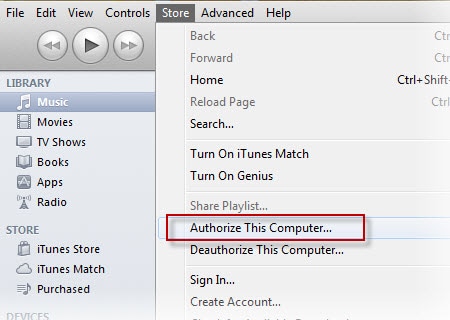
Método 5. Reinicia o Restablece Tu iPad
Si tu iPad no se sincroniza con iTunes, también puedes intentar apagarla y reiniciarla. Seguidamente, sincroniza el iPad con iTunes. A veces, esto puede hacer que iTunes vuelva a funcionar con normalidad. Si no, también puedes intentar restablecer tu iPad. Tengo que decir que restablecer tu iPad puede ponerla en peligro, ya que perderás todos los datos que contiene. Por lo tanto, asegúrate de tener una copia de seguridad de todos los archivos del iPad, antes de restablecerla.
Método 6. Un Solo Clic para sincronizar el iPad a iTunes
Cuando iTunes no sincroniza con el iPad, puedes probar algo diferente. Hoy en día, existen muchas herramientas alternativas a iTunes que pueden sincronizar datos con el iPad. Aquí, te recomiendo la más fiable - Dr.Fone - Administrador del Móvil.
Así que, descarga e instala esta herramienta y pruébala tú mismo. Selecciona la versión correcta que sea compatible con tu computadora. A continuación, vamos a probar la versión para Windows.

Dr.Fone - Administrador del Móvil
¿El iPad No se Sincroniza con iTunes? Resuélvelo con unos Sencillos Pasos.
- Transfiere archivos multimedia entre dispositivos iOS e iTunes en simples pasos.
- Instrucciones claras que son mostradas en la pantalla de la herramienta en tiempo real.
- Transfiere, gestiona, exporta/importa tu música, fotos, videos, contactos, SMS, Aplicaciones, etc.
- Realiza copias de seguridad de tu música, fotos, videos, contactos, SMS, aplicaciones, etc., a la computadora y restáuralas fácilmente.
- Traslada música, fotos, videos, contactos, mensajes, etc., de un smartphone a otro.
- Totalmente compatible con las versiones de iOS 7, 8, 9, 10, 11, 12, 13 e iPod.
A continuación, en la siguiente guía te mostramos cómo puedes hacerlo:
Paso 1. Conecta tu iPad mediante un cable USB a tu computadora y ejecuta esta herramienta. A continuación, haz clic en "Administrador del Móvil".

Paso 2. En la ventana principal de transferencia que aparece, haz clic en "Transferir Medios del Dispositivo a iTunes".

Paso 3. A continuación, la herramienta escaneará todos los datos de tu dispositivo y los mostrará en diferentes tipos de archivos. Tienes que seleccionar los que desees y hacer clic en "Start/Iniciar".
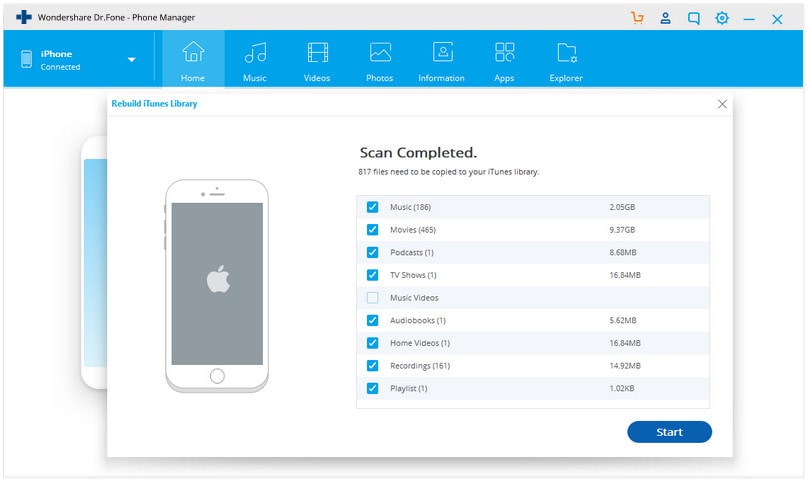
Paso 4. Después de eso, todos los archivos se sincronizarán desde tu iPad a iTunes en solo un instante.
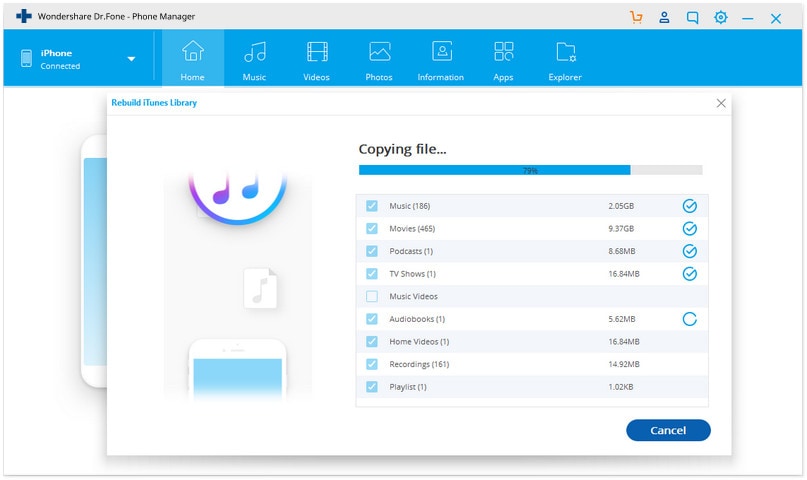
También te podría interesar
Problemas de iPad
- Instalar la beta en iPad
- Modo DFU de iPad
- 1. Backup de iPad/iPod en modo DFU
- 2. Poner/Quitar iPad en/de Modo DFU
- 3. Poner/Quitar iPad Air en/de Modo DFU
- Modo de Recuperación iPad
- 1. Modo de recuperación iPad no funciona
- 2. Restaurar iPad atascado en modo de recuperación
- 3. Activar modo de recuperación en iPad
- Update/Downgrade de iPad
- 1. Downgrade de iPadOS 16 Beta a 15
- 2. iPad atascado en Preparando Actualización
- 3. iPad atascado en Solicitando Actualización
- 4. iPad atascado en Verificando Actualización
- 5. Problemas de actualización del iPad
- 6. Actualizar el iPad a iPadOS 15
- Problemas Comunes de iPad
- 1. Bucle de arranque iPad
- 2. Señal de Wi-Fi débil en iPad
- 3. Solucionar el iPad que falla
- 4. Desconexión frecuente del Wi-Fi en iPad
- 5. Desconexión del iPad a un Hotspot
- 6. Sobrecalentamiento del iPad
- 7. Reinicio constante del iPad
- 8. iPad atascado en el modo auriculares
- 9. Desconexión del iPad al Wi-Fi
- 10. Rotación no funciona en el iPad
- 11. iPad no se apaga
- 12. Acelerar el rendimiento lento del iPad
- 13. Solucionar escritura fantasma y toques falsos en iPad
- 14. Reparar el mal funcionamiento del Touch ID en iPad
- 15. Solucionar un iPad deshabilitado
- Problemas de Apps en iPad
- 1. Arreglar el altavoz del iPad
- 2. Problema de visualización de fondo de pantalla
- 3. 12 soluciones para problemas de descarga de apps
- 4. Falta de sonido en juegos en iPad
- 5. Falta de sonido en iPad
- 6. No recibir correos electrónicos en iPad
- 7. Solucionar el bloqueo de Safari en iPads
- 8. Arreglar 'No se puede conectar a la App Store'
- Problemas en Botones de iPad
- 1. Arreglar el botón de inicio del iPad que no funciona
- 2. Arreglar el botón de encendido del iPad que no funciona
- 3. Soluciones para el botón de volumen atascado del iPad
- Problemas de Carga de iPad
- 1. Problemas de Drenaje de batería en iOS 16
- 2. Maneras de acelerar la carga del iPad
- 3. Soluciones para el iPad que no se carga
- 4. Arreglar el iPad que no se carga
- Problemas del Teclado de iPad
- 1. Solucionar teclado que no funciona en iPad
- 2. Solucionar trackpad de teclado que no funciona
- 3. Smart Keyboard Folio vs Magic Keyboard
- Problemas de pantalla en iPad
- ● Gestionar/transferir/recuperar datos
- ● Desbloquear/activar/bloquear pantalla FRP
- ● Resolver problemas en iOS y Android
- Prueba Gratis Prueba Gratis Prueba Gratis
















Paula Hernández
staff Editor
Calificado en general con4.5(105participantes)